Para los usuarios de Mac, iDVD es un software útil para grabar DVD en Mac. Es parte del paquete de software iLife de Apple. Sin embargo, encontrará que iDVD no graba o existen muchos problemas inesperados durante su uso, no se proporciona ninguna mejora e incluso encontrará que ya no está instalado en sus nuevos escritorios Mac. Todo esto sucede porque Apple ha considerado a iDVD como "tecnología antigua que no nos interesa" y ha detenido su mantenimiento. Entonces, cuando iDVD está desapareciendo en el mercado, necesita algunas alternativas a iDVD para procesar la grabación de DVD en Mac. Por lo tanto, el blog ha recopilado las 7 mejores alternativas a iDVD para crear DVD en Mac sin iDVD. Ahora, comencemos con las mejores Creador de DVD VideoByte.
Las 7 mejores alternativas a iDVD para Mac (lista recomendada para 2025)
En realidad, existe una variedad de alternativas de iDVD en el mercado disponibles para que los usuarios de Mac procesen la grabación de DVD con éxito sin problemas. De todos ellos, probamos algunos y seleccionamos las 7 mejores alternativas a iDVD y las enumeramos aquí. ¡Sigue leyendo para comprenderlos y seleccionar la opción ideal para probar de inmediato!
#1 VideoByte Creador de DVD
Con una potente función de grabación de DVD equipada, Creador de DVD VideoByte es una alternativa de iDVD de primer nivel que ofrece un servicio de grabación de vídeo sin pérdidas, lo que permite a los usuarios crear fácilmente DVD, Blu-rays e imágenes ISO con una calidad sin pérdidas y con diseños de temas personalizados. El software mantendrá buenas resoluciones originales para grabar videos de alta calidad (incluso hasta 4K) en los tipos de discos más utilizados, según lo desee.
Mientras tanto, VideoByte DVD Creator proporcionará un práctico editor en la aplicación con varias herramientas útiles para permitir una fácil edición y ajuste de los videos antes de grabarlos en los discos. También hay algunas plantillas preparadas que le permiten crear y personalizar un formato único para los discos DVD/Blu-ray para hacerlos memorables.
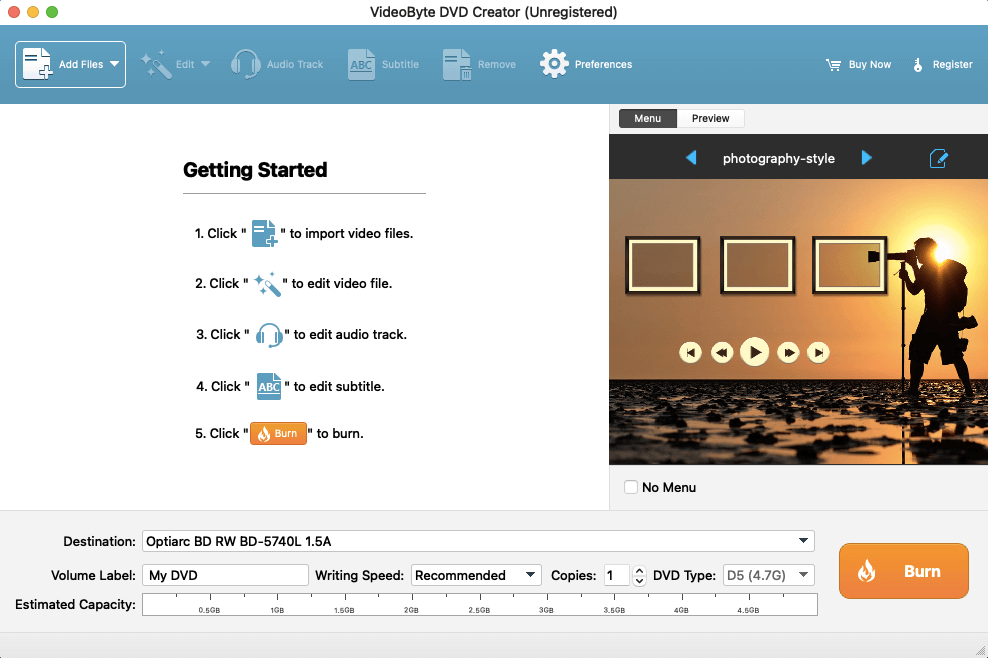
Aspectos destacados de VideoByte DVD Creator
- Disponible para grabar videos de alta definición (hasta 4K) e incluso 3D en la mayoría de los tipos de discos DVD, Blu-ray y también imágenes ISO sin problemas;
- Mantendremos una calidad sin pérdidas mientras grabamos DVD en Mac/Windows;
- Editor de video incorporado con una variedad de funciones de edición para personalizar videos como desees;
- Se aplicaron tecnologías de aceleración en la aplicación para garantizar un proceso de grabación rápido y ahorrar tiempo;
- Es posible la creación de pistas de audio y subtítulos;
- Modo de vista previa proporcionado para verificar los efectos antes de que comience la grabación.
Tostada Roxio #2
Otra alternativa recomendada de iDVD para Mac puede ser Tostada Roxio. Puede reemplazar perfectamente a iDVD, ya que Roxio Toast está equipado con todas las funciones básicas de grabación para ayudar a los usuarios de Mac a crear DVD en Mac con menús en movimiento, información de capítulos, subtítulos y pistas de audio equipadas. Su interfaz limpia también ayuda a impulsar el proceso de grabación para que sea más fácil de entender.
Roxio Toast también está equipado con algunas funciones de edición básicas para ajustar los efectos de vídeo antes de grabarlos en los discos. Mientras tanto, si desea convertir el formato o grabar pantallas, este software todo en uno también puede satisfacer sus demandas. Sin embargo, a diferencia de VideoByte DVD Creator o iDVD, que están desarrollados solo para grabar, consumirá más CPU y ralentizará el rendimiento de su computadora mientras se ejecuta en segundo plano. Además, Roxio Toast no es un software gratuito y requiere un alto gasto para pagar su funcionalidad completa.
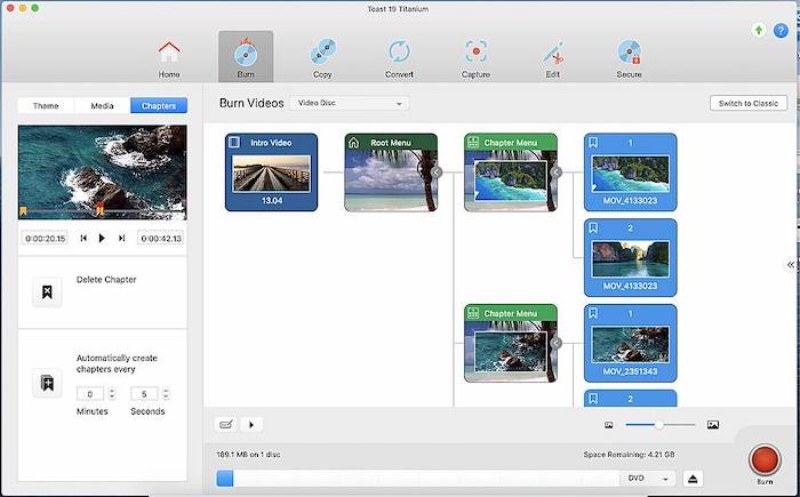
Lo más destacado de la tostada Roxio
- Interfaz clara y funciones intuitivas de usar;
- Software todo en uno que proporciona más funciones de gestión de vídeo que la simple grabación de DVD;
- Equipado con herramientas de edición para ajustar videos antes de grabarlos en discos DVD;
- Función de menús personalizados disponible para crear DVD únicos.
#3 Quemar
La aplicación Grabar puede ser un buen reemplazo de iDVD porque también es una aplicación predeterminada disponible para que los usuarios graben DVD en Mac sin pagar un centavo. Esta alternativa gratuita a iDVD no le costará ninguna tarifa y le proporciona configuraciones de grabación flexibles para crear DVD en Mac según sus necesidades.
A pesar de la grabación de DVD, la aplicación Burn también está disponible para crear CD y Blu-ray a partir de música y archivos de vídeo de alta calidad. Aunque comparándolo con el profesional y el mejor software de grabación de DVD Al igual que VideoByte DVD Creator, carece de funciones de edición o creación de menús para mejorar aún más las salidas de DVD; sus prácticas operaciones también atraen a muchos usuarios de Mac a probarlo. ¡Puedes comenzar con esta alternativa gratuita de iDVD ahora mismo!
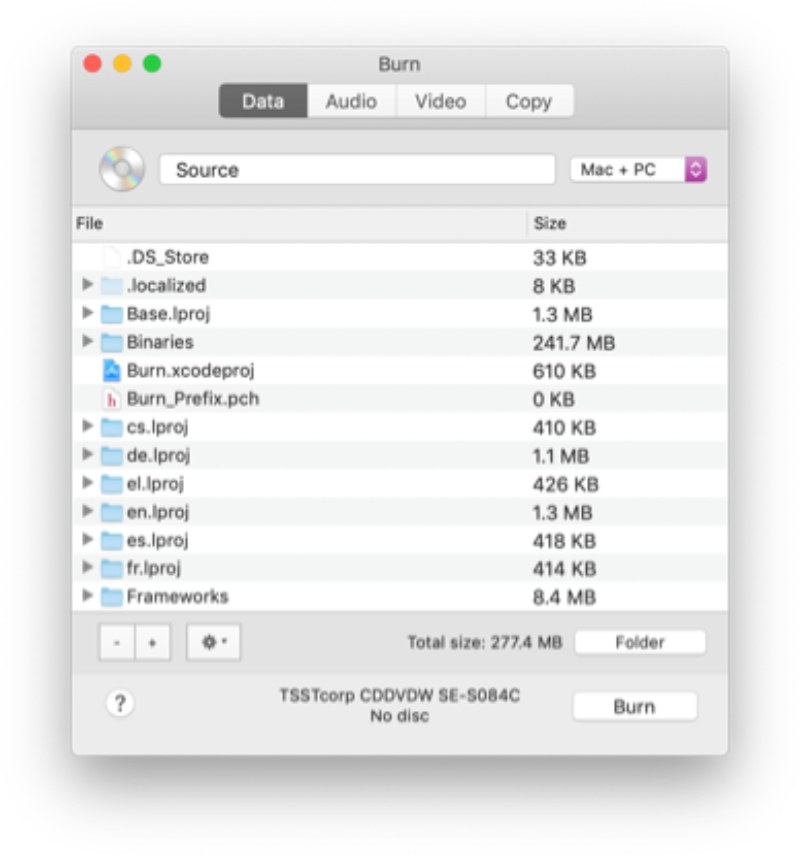
Aspectos destacados de la aplicación Burn
- Freeware para usar sin pagar un centavo;
- No se requiere instalación de software adicional ni extensión adicional para procesar la grabación en Mac;
- Configuraciones de grabación proporcionadas para garantizar un proceso conveniente para crear DVD;
- Proceso simplificado para grabar DVD en Mac;
- Buena calidad asegurada.
#4 Creador de DVD Wondershare
Creador de DVD Wondershare También es una alternativa de iDVD con todas las funciones que puede reemplazar a iDVD para brindar a los usuarios de Mac una experiencia de grabación de DVD estable y fácil de usar. Admite la importación de vídeos de más de 150 tipos de formatos y permite grabarlos en casi todos los tipos de discos populares en alta calidad sin pérdida alguna.
Al igual que VideoByte DVD Creator, Wondershare DVD Creator también está equipado con el factible editor en la aplicación, que le permite personalizar videos e incluso los menús del DVD simplemente con clics. Con Wondershare DVD Creator, puede crear discos DVD vívidos de la forma que desee de forma fácil y flexible.
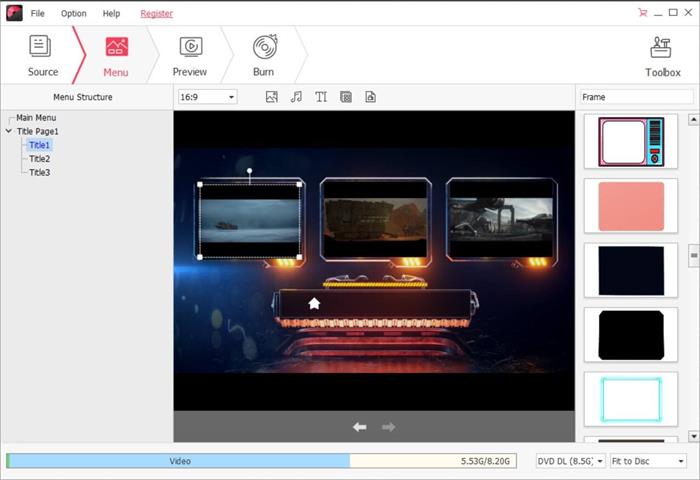
Aspectos destacados de Wondershare DVD Creator
- Más de 150 formatos compatibles;
- Disponible para grabar en la mayoría de los tipos de discos DVD/Blu-ray/CD;
- Editor de vídeo incorporado para ajustar vídeos y personalizar menús de DVD con facilidad;
- Garantice una alta calidad para grabar DVD por usted;
- Velocidad rápida garantizada para ahorrarle tiempo de espera.
#5 Simplemente Quemaduras
Si prefiere una alternativa gratuita a iDVD, elija también simplemente quemaduras en consideraciones. Este software está diseñado para centrarse en la grabación de DVD, por lo que no le proporcionará ninguna función de edición de vídeo (esto puede ser una lástima para aquellos que desean un editor integrado en la aplicación para editar vídeos o menús para los discos DVD). Pero en SimplyBurns, le permitirá definir la velocidad de grabación y personalizar la configuración de grabación para garantizar un proceso de creación de DVD estable y eficiente.
SimplyBurns también está equipado con un modo de extracción para ayudarlo a volver a convertir archivos multimedia en archivos de video/audio comunes desde los discos DVD. Por lo tanto, algunos usuarios también usarían el software como un extractor para convertir DVD en archivos de video convencionales con solo tocarlos.
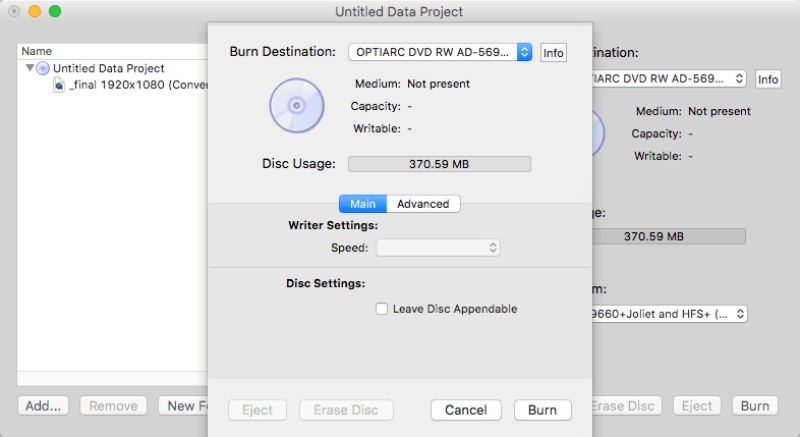
Aspectos destacados de SimplyBurns
- Interfaz intuitiva para garantizar un proceso sencillo de grabación de DVD;
- Velocidad de grabación personalizada que desees;
- También funciona como un extractor de DVD para convertir discos DVD en archivos de vídeo de formatos convencionales;
- Totalmente gratuito para su uso.
#6 DVDStyler
Con configuraciones de grabación flexibles y funciones de edición de discos DVD equipadas, DVDStyler También funciona como una alternativa confiable a iDVD para que los usuarios de Mac graben DVD en Mac, ¡incluso sin pagar ninguna tarifa! DVDStyler es un software gratuito que no requiere ningún costo para instalarse y crear DVD. El software también ofrece funciones integradas que permiten a los usuarios diseñar menús de DVD y configurar la información de los capítulos de los videos con facilidad.
Aunque funciona con una calidad comparativamente comprimida, equipado con un procesador multinúcleo, sigue siendo una opción confiable para que los usuarios de Mac lo utilicen como reemplazo de iDVD para grabar DVD rápidamente en computadoras de escritorio.
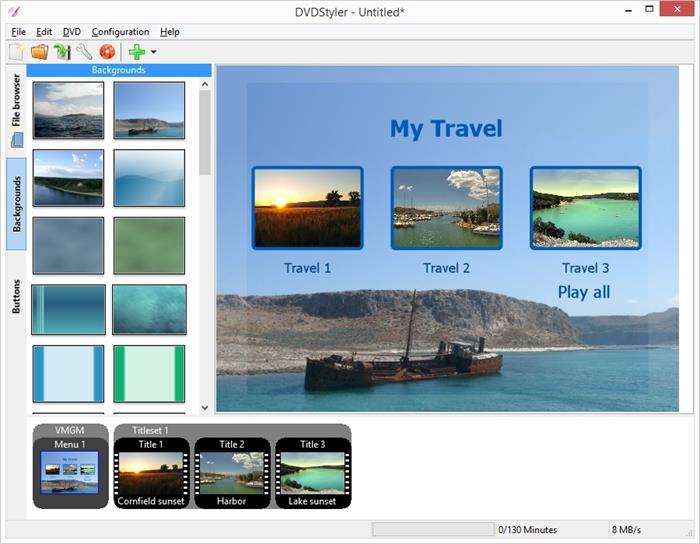
Aspectos destacados de DVDStyler
- Programa gratuito para procesar la grabación de DVD en Mac y Windows sin pagar ninguna tarifa;
- Equipado con prácticas funciones de edición para ajustar vídeos y crear menús con facilidad;
- Compatible para importar formatos convencionales;
- Tecnología multinúcleo aplicada para garantizar una rápida velocidad de grabación de DVD;
- Configuraciones personalizadas para grabar DVD de la forma que desee.
Grabación rápida #7
El reemplazo final recomendado de iDVD puede ser Quemadura exprés. Como su nombre lo indica, el software proporciona una capacidad de grabación rápida de DVD para garantizar una experiencia eficiente para que los usuarios de Mac creen DVD sin perder tiempo. Está equipado con todas las funciones básicas que puede descubrir en iDVD, lo que lo convierte en una opción perfecta si busca una alternativa a iDVD.
Sin embargo, Express Burn no es gratuito en absoluto. Para las funciones básicas de grabación de CD, puede utilizarlas sin ningún cargo. Pero para seguir creando DVD/Blu-rays/imágenes ISO o ajustar vídeos o editarlos con mejores efectos, es necesario actualizar a la versión de pago. Pero aún así, le garantizará un rendimiento estable al procesar la grabación de DVD en Mac.
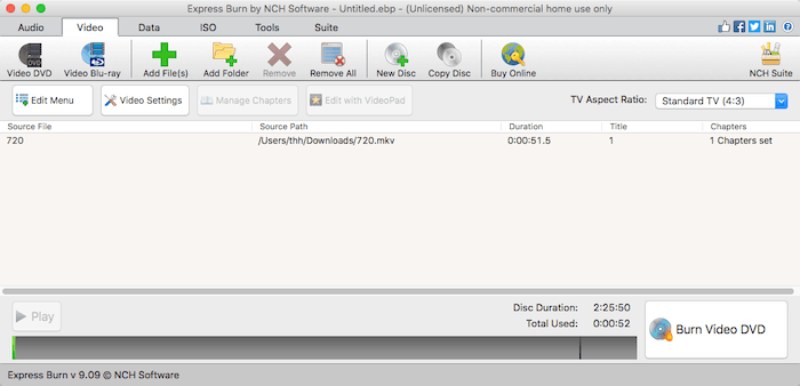
Aspectos destacados de Express Burn
- Disponible para crear imágenes HD-DVD, Blu-ray e ISO a partir de archivos de vídeo convencionales;
- Menús y capítulos personalizados compatibles;
- Velocidad ultrarrápida para crear DVD rápidamente;
- Cree CD MP3 con clics manteniendo una buena calidad de audio.
Comparación entre 7 programas de reemplazo de iDVD
Después de revisar las 7 mejores alternativas de iDVD para Mac, aquí simplemente haga una comparación entre ellas para ayudarlo a elegir la mejor opción para grabar DVD en Mac con facilidad:
|
|
Gratuito o de pago
|
Velocidad de combustión
|
Calidad de combustión
|
Editor incorporado equipado
|
Función de creación de menú de DVD
|
Facilidad de uso
|
|
Pagado (prueba gratuita equipada)
|
Ultrarrápido
|
Sin pérdidas
|
✅
|
✅
|
✅
|
|
|
Tostada Roxio
|
Pagado
|
Rápido
|
Medio
|
✅
|
✅
|
✅
|
|
Quemar
|
Gratis
|
Medio
|
medio
|
❌
|
❌
|
✅
|
|
Creador de DVD Wondershare
|
Pagado
|
Rápido
|
Alto
|
✅
|
✅
|
❌
|
|
simplemente quemaduras
|
Gratis
|
Medio
|
Medio
|
❌
|
❌
|
✅
|
|
DVDStyler
|
Gratis
|
Rápido
|
Medio
|
✅
|
✅
|
✅
|
|
Quema exprés
|
Pagado
|
Ultrarrápido
|
Alto
|
✅
|
✅
|
❌
|
Preguntas frecuentes sobre alternativas a iDVD para Mac
Si aún tiene problemas para seleccionar una alternativa de iDVD, consulte las preguntas frecuentes a continuación para ver si pueden ayudarlo:
P1: ¿Todavía puedes usar iDVD?
A: Aunque iDVD ya no se establece como aplicación predeterminada para computadoras Mac, aún puede ejecutarse sin problemas en macOS El Captian y sistemas Mac anteriores. Para computadoras Mac con Sierra y High Sierra, iDVD aún puede ejecutarse, pero su rendimiento puede ser un poco más lento. Por lo tanto, para computadoras de escritorio Mac posteriores, se recomienda buscar una alternativa de iDVD para una experiencia de grabación de DVD más eficiente.
P2: ¿Necesito software para grabar un DVD en una Mac?
A: Ciertamente si. La grabación de DVD requiere la ayuda de una grabadora de DVD profesional. Y en este blog, podrá conocer las 7 mejores alternativas de iDVD para ayudar incluso cuando ya no ofrece servicio en sistemas nuevos. Todos son confiables para ayudar.
P3: ¿Por qué no se permiten DVD en Mac?
A: Si acaba de crear un DVD y desea reproducirlo, pero su Mac le notifica que el disco DVD está “No permitido”. Esto sucede porque el reproductor de DVD no reconoce el tipo de disco que seleccionó. Por lo tanto, puede intentar grabar videos en otros tipos de discos compatibles con los reproductores de DVD instalados en su Mac para que el disco se pueda reproducir (o puede instalar otro reproductor que también admita el tipo de disco que seleccionó).
Conclusión
Cuando el blog haya analizado las 7 mejores alternativas de iDVD, podrá seleccionar la mejor opción para procesar la grabación de DVD en sus escritorios Mac más adelante sin usar más iDVD. Como todos estos reemplazos de iDVD tienen sus pros y sus contras, ahora simplemente seleccione la opción ideal según sus propios requisitos.



